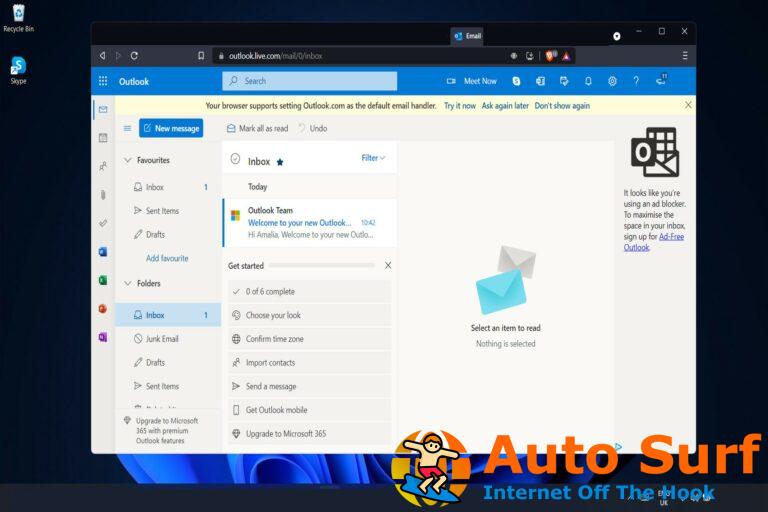- Si Minecraft no se está instalando en Windows 11, debe comenzar reiniciando su computadora.
- Otra opción es ejecutar el instalador del juego en modo administrador.
- Hay una forma de jugar Minecraft gratis, pero es una versión web y carece de las ventajas modernas.
Minecraft es un juego con el que todos estamos familiarizados y todos hemos jugado en algún momento de nuestras vidas. Definitivamente no queremos detener la tradición aquí, por lo que le mostraremos qué hacer si Minecraft no se instala en Windows 11.
Si no está familiarizado con el término, es el juego de supervivencia original que fue pionero en el género de supervivencia y ha sido una opción popular entre los jugadores desde su lanzamiento en noviembre de 2011.
La exploración, la creación, la construcción de estructuras, la lucha contra monstruos, la supervivencia y muchas otras actividades están disponibles para ti en este juego, ya sea que juegues con amigos o solo.
Ya sea que esté tratando de instalar Minecraft en su computadora con Windows 11 o de volver a descargar el juego después de actualizar su PC, es posible que se haya topado con el error de instalación de Minecraft que no funciona.
Siendo ese el caso, lo guiaremos a través de muchas estrategias que puede emplear para deshacerse de este error de manera rápida y efectiva y disfrutar el juego nuevamente. Pero primero, veamos cuál es el rol de Minecraft Launcher. ¡Seguir a lo largo!
¿Qué hace el iniciador de Minecraft?
En esencia, Minecraft Launcher es una ventanilla única para todas las versiones de Minecraft a las que actualmente pueden acceder los usuarios de Windows.
Anteriormente, los usuarios de Windows 10 y 11 tenían que acceder a diferentes iteraciones del sistema operativo por su cuenta. Vale la pena señalar que no se podrá acceder a Minecraft: Education Edition a través de Minecraft Launcher.
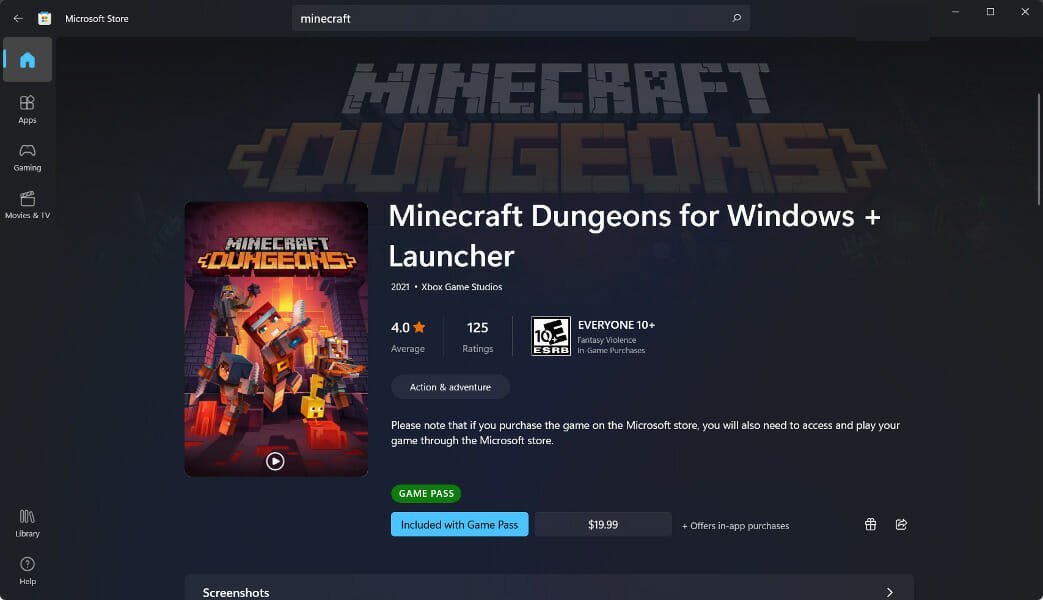
Usando el panel izquierdo del Iniciador de Minecraft, puede elegir entre las siguientes ediciones del juego: Bedrock Edition, Java Edition y Minecraft Dungeons.
Los usuarios que están desconcertados por las diversas versiones del software encontrarán que esto es un alivio bienvenido. Xbox Game Pass para nuevos jugadores, en particular, ofrece un alto nivel de comodidad.
Como resultado, no tendrá que cargar con la tarea de determinar qué versión comprar o con las ramificaciones de tomar la decisión equivocada. Tendrá acceso a todos los títulos de este paquete si se suscribe a Xbox Game Pass, que incluye las tres ediciones (Bedrock, Java y Dungeons).
Tenga en cuenta que si no tiene un Xbox Game Pass, también deberá comprar los programas individuales por separado. Tendrías que elegir a qué edición quieres jugar, o podrías comprar ambas si quisieras.
¿Qué puedo hacer si Minecraft no se instala en Windows 11?
1. Reinicia tu computadora
Como primera solución, se recomienda que reinicie su computadora y luego intente abrir Minecraft una vez más si tiene dificultades para ejecutar el iniciador de Minecraft. Después de que su computadora se haya iniciado, intente iniciar el iniciador de Minecraft nuevamente para verificar si aún funciona.
Preguntarle a un gurú de la computadora cómo solucionar un problema que tiene con su computadora con Windows es una buena manera de comenzar porque lo más probable es que le pregunten si ha intentado reiniciar su máquina primero.
A pesar de que puede parecer una respuesta simplista, reiniciar una computadora puede manejar de manera efectiva una multitud de problemas en muchas situaciones y situaciones.
Tenga en cuenta que este enfoque no se limita a las computadoras basadas en Windows, sino que se aplica a una amplia gama de dispositivos informáticos, incluidos los teléfonos inteligentes y las tabletas. Intente restablecer su red wifi, teléfono Android y cualquier otro dispositivo que tenga, incluido el software en su computadora o computadora portátil.
2. Ejecutar en modo administrador
- Prensa ventanas + S para luego buscar instalador de minecraft.
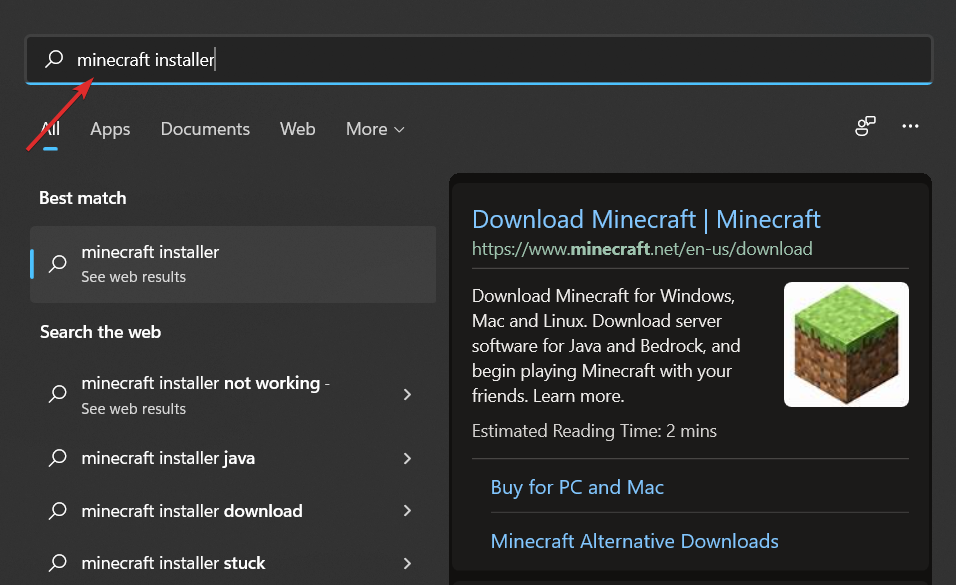
- A continuación, haga clic derecho sobre él y seleccione Ejecutar como administrador. ¡Eso es todo! El proceso de instalación debería ir sin problemas ahora.
3. Usar el Administrador de tareas
- Prensa CONTROL + CAMBIO + ESC para abrir Administrador de tareasluego navegue hasta el Detalles pestaña.
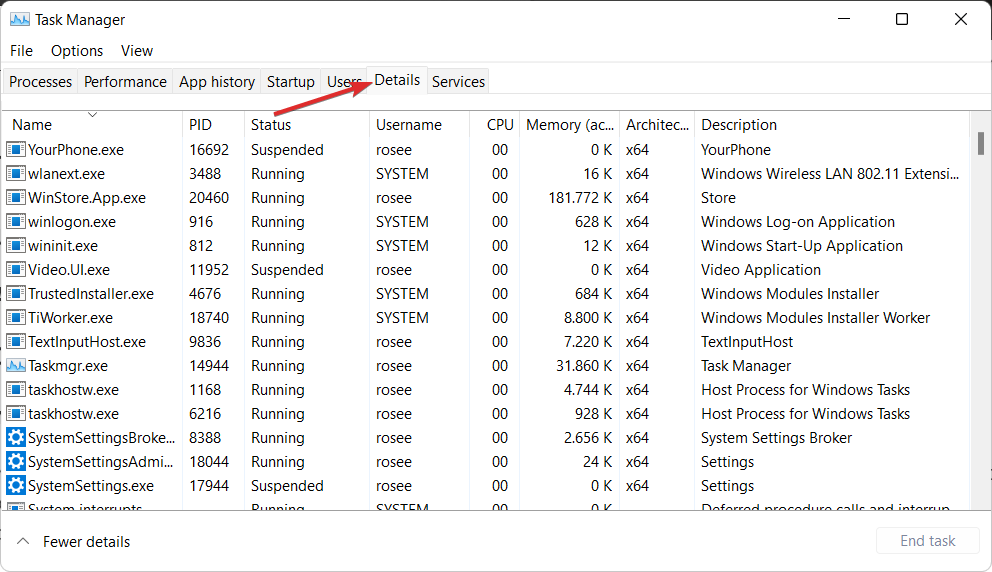
- Ahora busca el minecraft.exe proceso, haga clic en él y elija Tarea final.
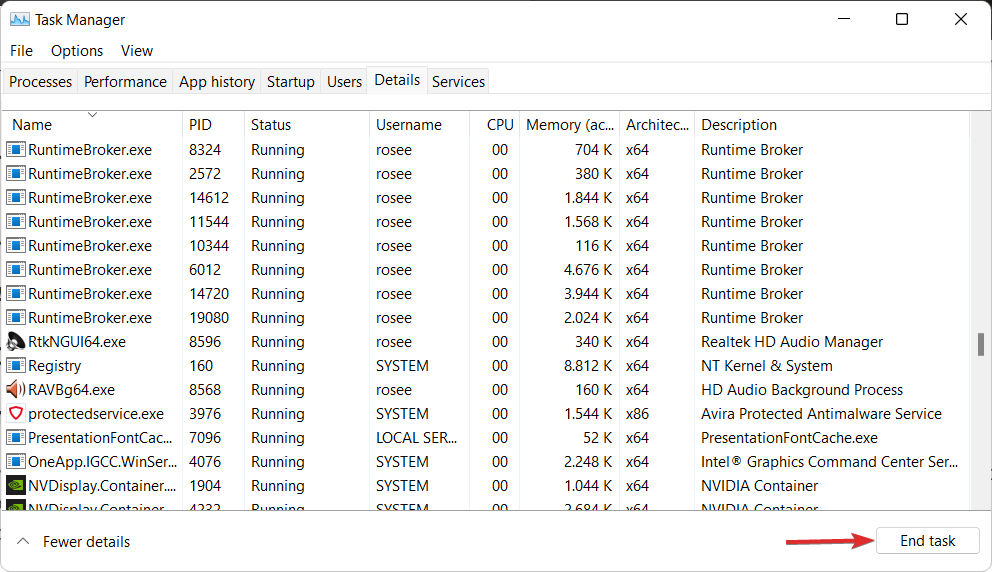
4. Permitir el instalador de Minecraft a través del cortafuegos
- presione el ventanas clave + yo para abrir el Ajustes aplicación y haga clic en Privacidad y seguridad en el menú de la izquierda seguido de Seguridad de Windows de la derecha.
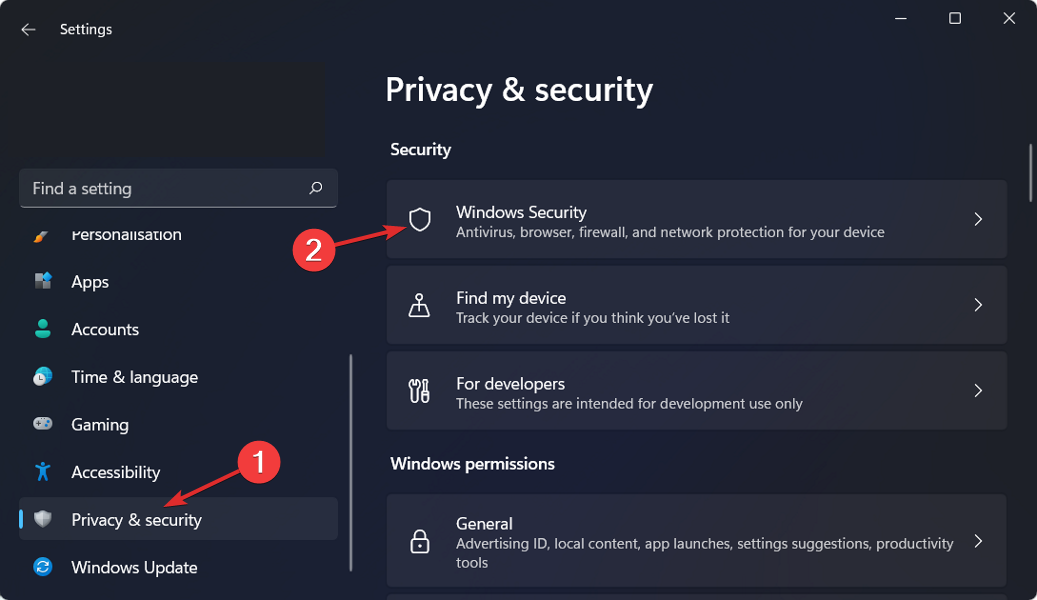
- Ahora haga clic en Cortafuegos y protección de red.
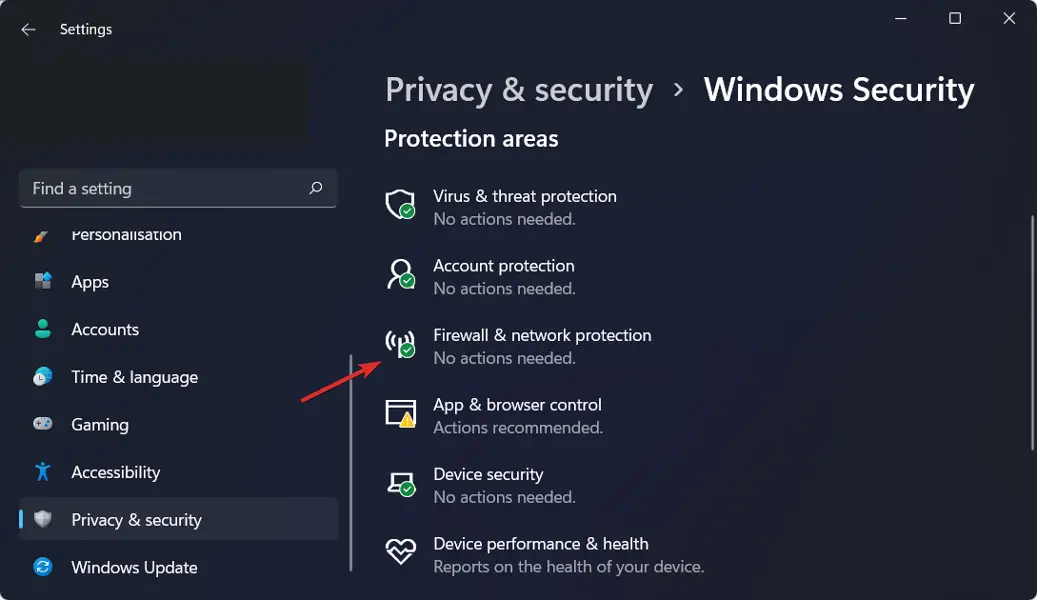
- Busca el Permitir una aplicación a través del firewall opción y haga clic en ella.
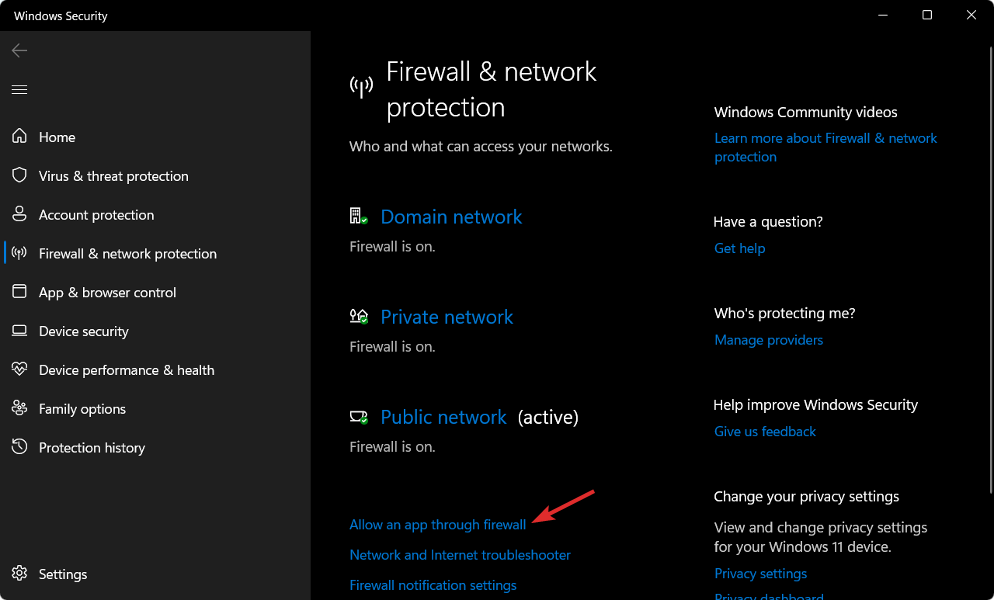
- Si ve que Minecraft no está marcado, significa que no tiene acceso. Haga clic en Cambiar ajustes para darle acceso.
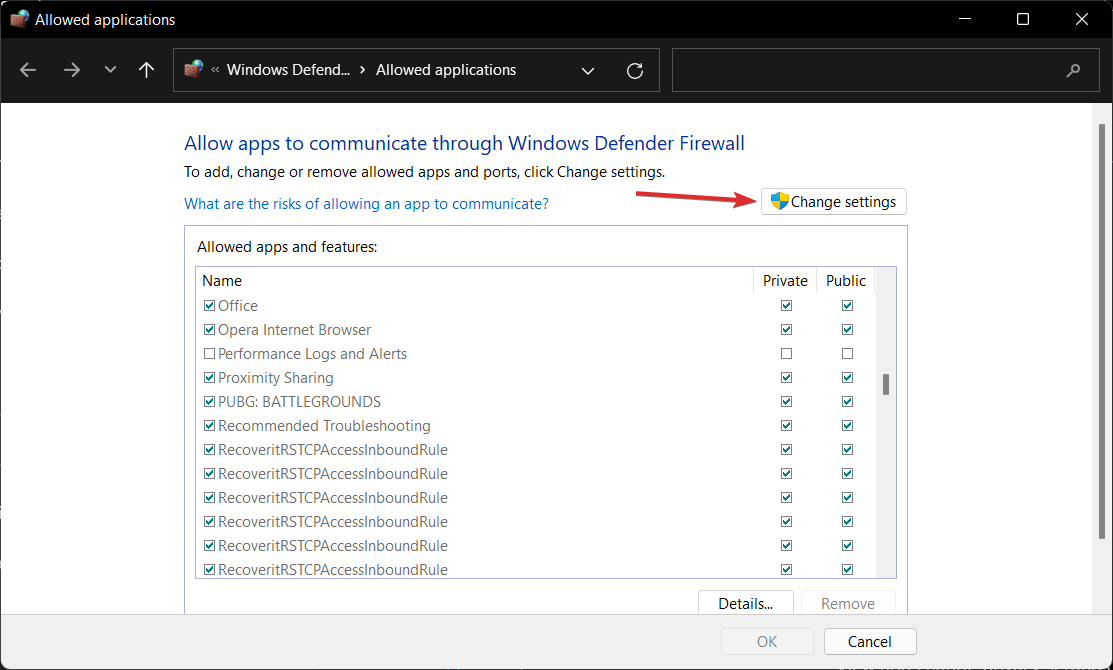
- Ahora marque la casilla de Público y Privado junto a Minecraft y haga clic en OK.
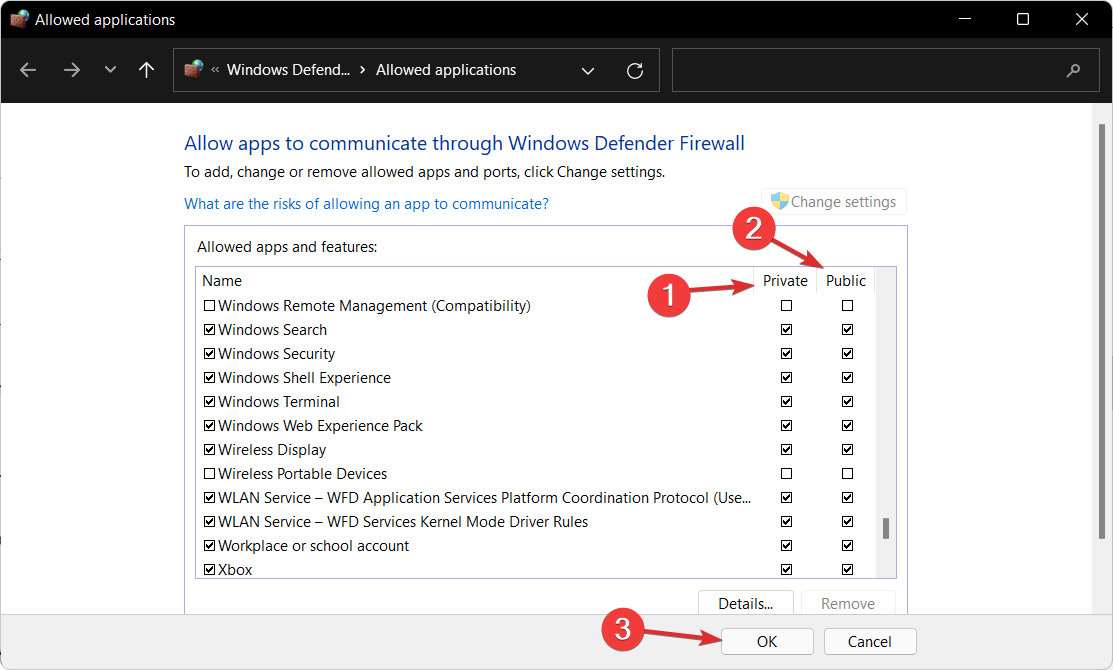
5. Desactivar el antivirus
- Haga clic en la flecha de expansión de su barra de tareas y luego haga clic con el botón derecho en el icono del antivirus. ahora elige Control de escudos Avast seguido por Desactivar durante 10 minutos.
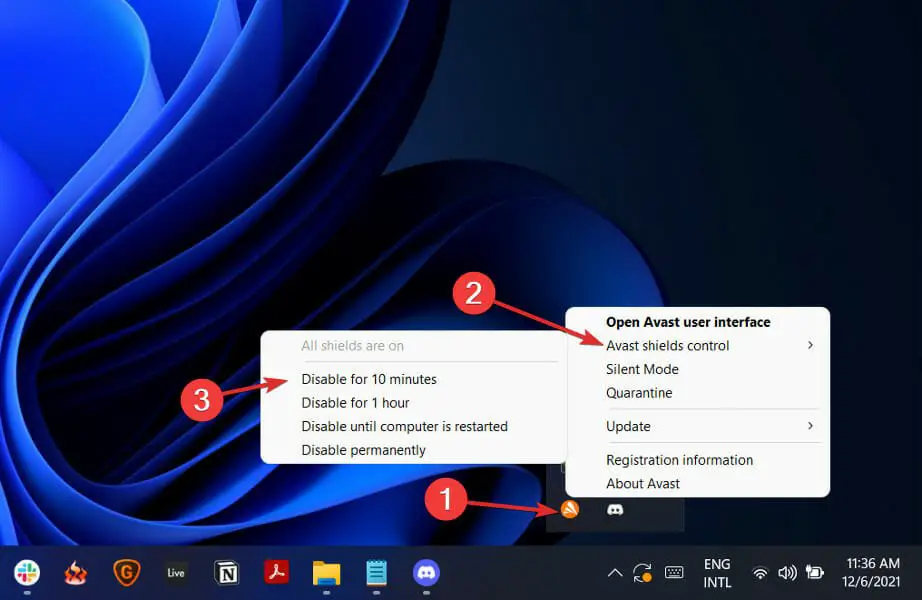
- Si tiene otros programas antivirus instalados, puede deshabilitar la aplicación temporalmente siguiendo los mismos pasos anteriores o similares.
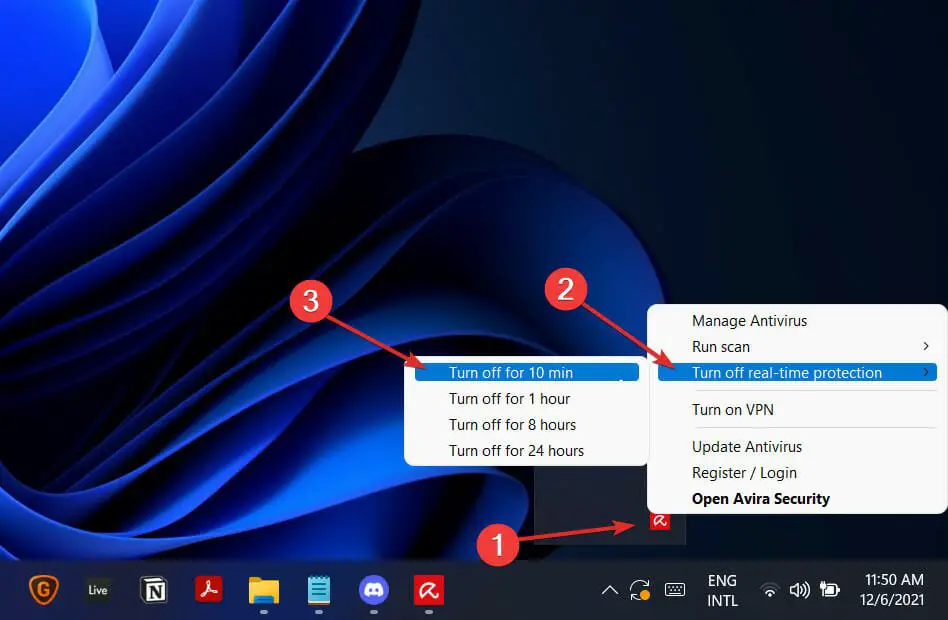
La probabilidad de que su aplicación antivirus sea la fuente del problema es alta si el problema ya no ocurre. Para proteger su computadora, debe considerar usar otro producto antivirus que sea compatible con Windows 11.
Alternativamente, le recomendamos que utilice un software antivirus profesional como ESET para proteger su computadora a toda costa.
¿Puedo jugar Minecraft gratis?
Hay buenas y malas noticias si quieres jugar gratis, según tus preferencias. No podrá disfrutar de la experiencia moderna porque solo puede acceder a la versión clásica original del modo creativo de Minecraft cuando lo juega en su navegador de forma gratuita.
Este es un juego antiguo según los estándares de la historia de los juegos modernos, pero si buscas una forma gratuita de jugar a Minecraft, esto es lo más parecido que encontrarás.
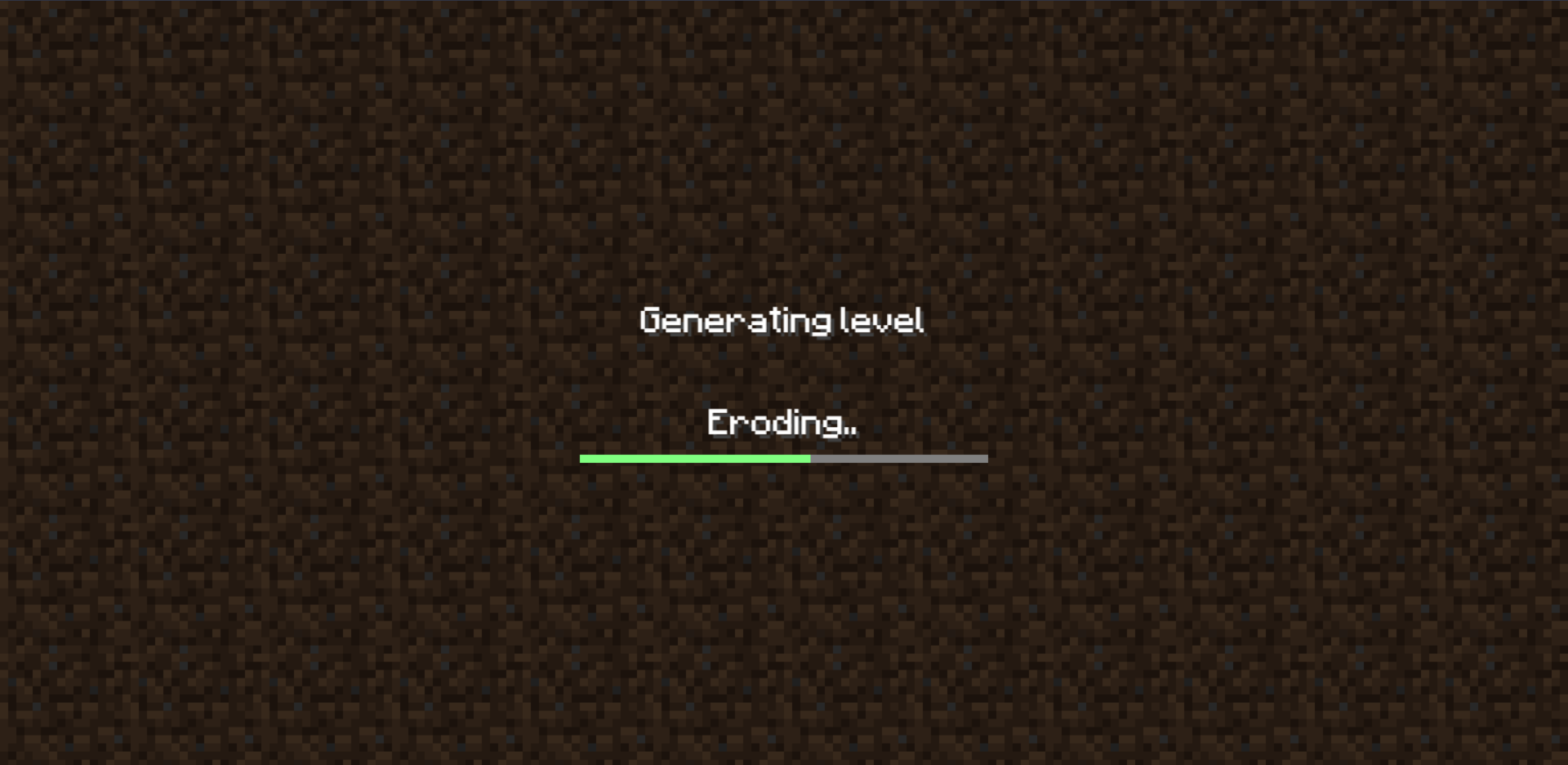
Sin embargo, existen algunas restricciones: además de las limitaciones habituales de reproducir algo en su navegador, están todos los aspectos más arcaicos del modo anterior, como no mobs, muy pocos bloques y los errores originales que se han conservado porque usted están jugando el juego como lo fue en 2009.
Tendrás que aceptar el hecho de que finalmente tendrás que despedirte de tu mundo de bloques si eliges jugar Minecraft gratis porque actualmente no hay ninguna opción para que guardes tu juego en el navegador que hemos descubierto.
Tenga en cuenta que, por otro lado, puede dejar la pestaña abierta indefinidamente para evitar que se escape por completo al éter.
El hecho de que Classic Minecraft sea la versión original del fenomenalmente exitoso juego de Mojang significa que no tendrás mucho que perder: solo hay 32 tipos diferentes de bloques (con la mayoría de ellos de lana teñida), y puedes construir lo que quieras. deseo porque sólo tiene un modo creativo.
Para obtener más información y posibles soluciones, eche un vistazo a nuestra publicación sobre Minecraft que no funciona en Windows 11 y vea cómo puede solucionar varios problemas en poco tiempo.
Alternativamente, si siente que no ha instalado Minecraft como debería, puede aprender cómo descargar e instalar Minecraft en Windows 11 siguiendo el enlace adjunto.
Otro paso importante para los jugadores es actualizar sus juegos, por lo que debe consultar cómo actualizar Minecraft.
¿Fue útil esta guía? No dudes en decírnoslo dejando un comentario en la sección de abajo. ¡Gracias por leer!

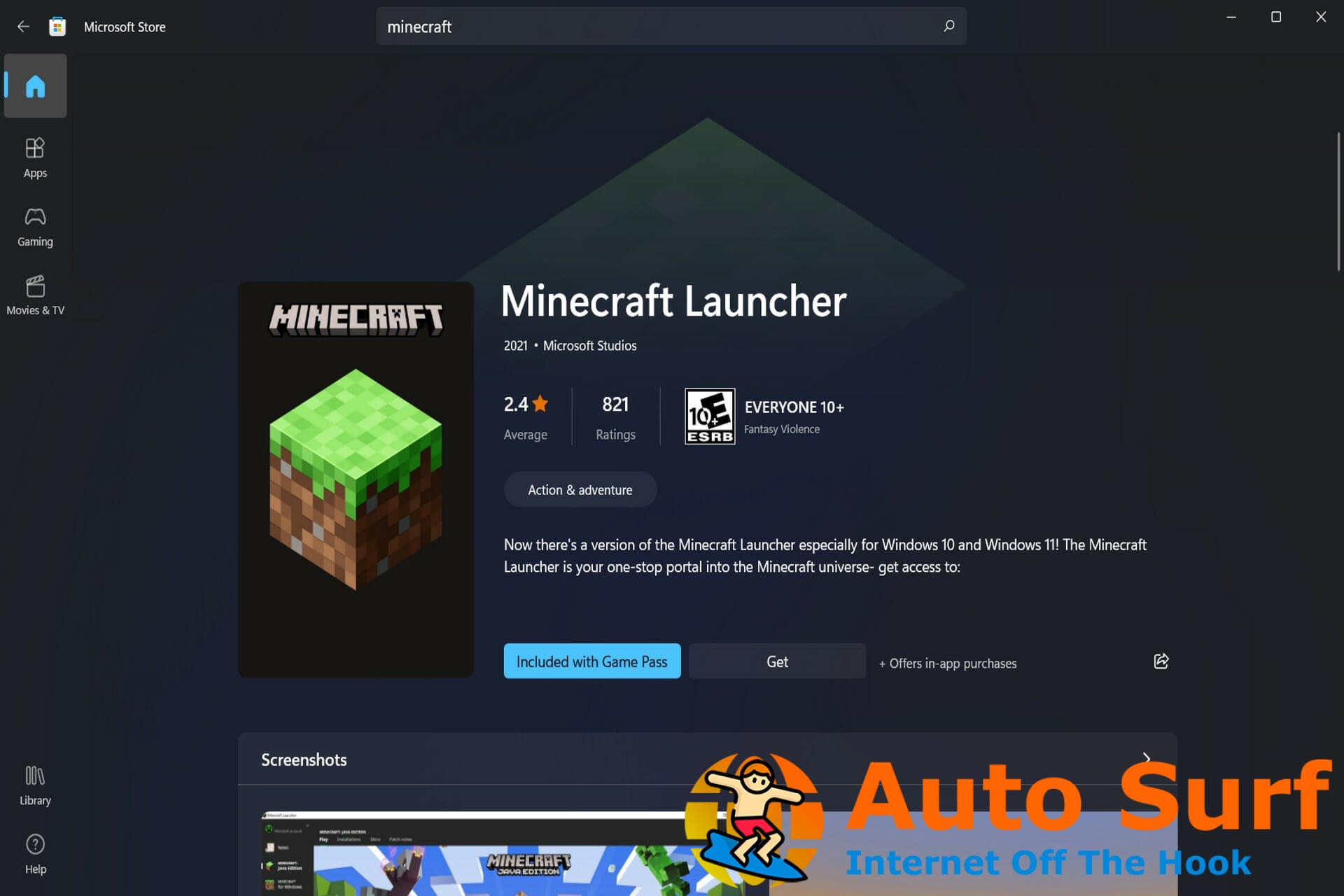

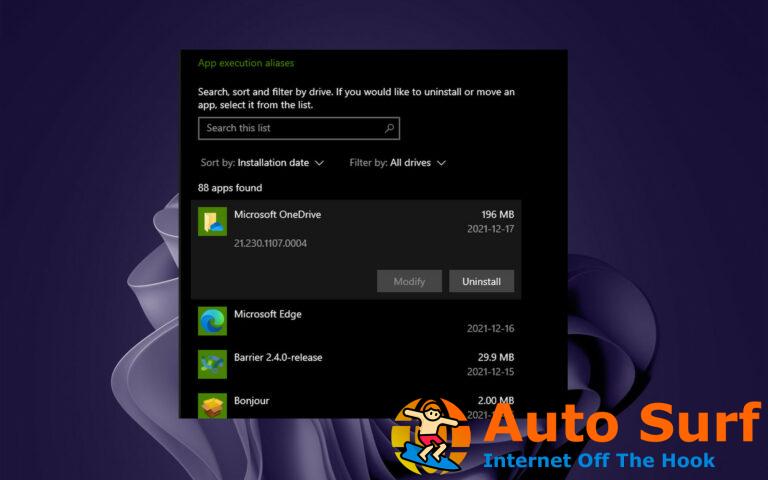
![Los gestos de Twitch no se muestran [6 Easy solutions] Los gestos de Twitch no se muestran [6 Easy solutions]](https://auto-surf.ro/wp-content/uploads/1644674128_719_Los-gestos-de-Twitch-no-se-muestran-6-Easy-solutions-768x512.jpg?v=1644674130)